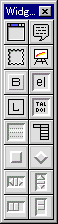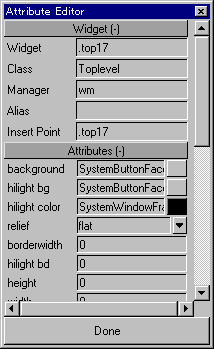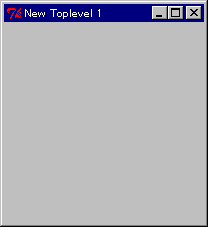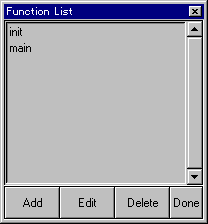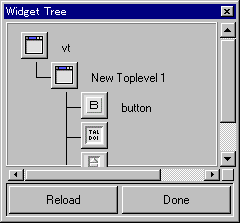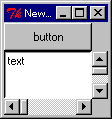VisualTcl
VisualTclは、Tclで記述されているTclの統合開発環境です。最新版は、Version1.5.1b3です。
パネルにWidgetを置いていって簡単にウィンドウやダイアログのレイアウトができます。
レイアウトした結果は、Tclのソースコードに落とすことができます。
Version1.5.1からItcl, BLT, TixのWidgetに対応しています。
また、コンソールにTkConを採用する等、使い勝手が向上しています。
インストール
インストールは、vtcl-1.5.1b3.zipを解凍するだけですが、vtcl/vtsetup.tclで使うWidgetを選択できます。
Visual Tclの設定は、HOME環境変数で指定したホームフォルダに保存されます。
VisualTclには、TclとItcl, BLT, Tixの実行環境は入っていませんので、別途インストールする必要があります。
起動
vtcl/vtcl.tclをwishを使って起動します。
メインウィンドウ
起動するとメインウィンドウが開きます。ウィンドウはいくつかに分割されています。
基本的には、WidgetツールバーからWidgetを選択してパネルに置くだけです。
レイアウト方法は、place, pack, gridから選べます。通常はgridを選択して問題ないでしょう。

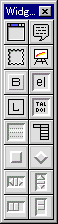
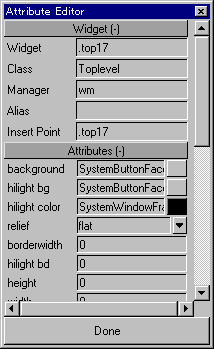
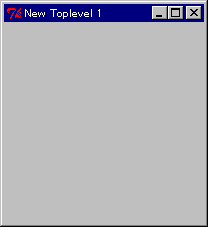
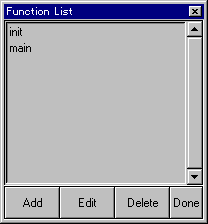
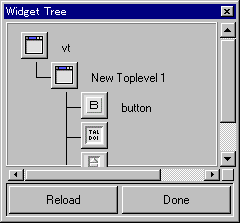
Widgetを置いた後に、AttributeエディタのAttributes→orientでスクロールバーの向きを調整して、
AttributeエディタのGeometry→row,column,stickyで各々のWidgetのレイアウトとリサイズの設定を行います。
この操作を行うには、Tclのレイアウト・マネージャの知識が必要になります。
スクロールバーとテキスト等のリンクは、スクロールバーの右ボタンメニューWidget→Attach to Widgetの操作一発でできます。
とりあえず、ボタンとテキストとスクロールバーを置いて微調整してみました。
完成したら、TESTボタンを押してテストします。
思った通りにレイアウトできているか、ちゃんとリサイズするか等を実際に動かしてテストします。
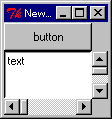
問題がなければ完成です。若干慣れが必要ですね。
そして
VisualTclは、GUIビルダの機能を含む開発環境なので、GUIを作成した後に、
コードを作っていく事も考えて、関数リスト、ウィンドウリスト、Widgetツリー、コンソール等の様々なツールを用意しています。
GUIビルダだけみるとSpecTclより使い勝手の面で劣りますが、トータルで考えるとVisualTclが有利です。